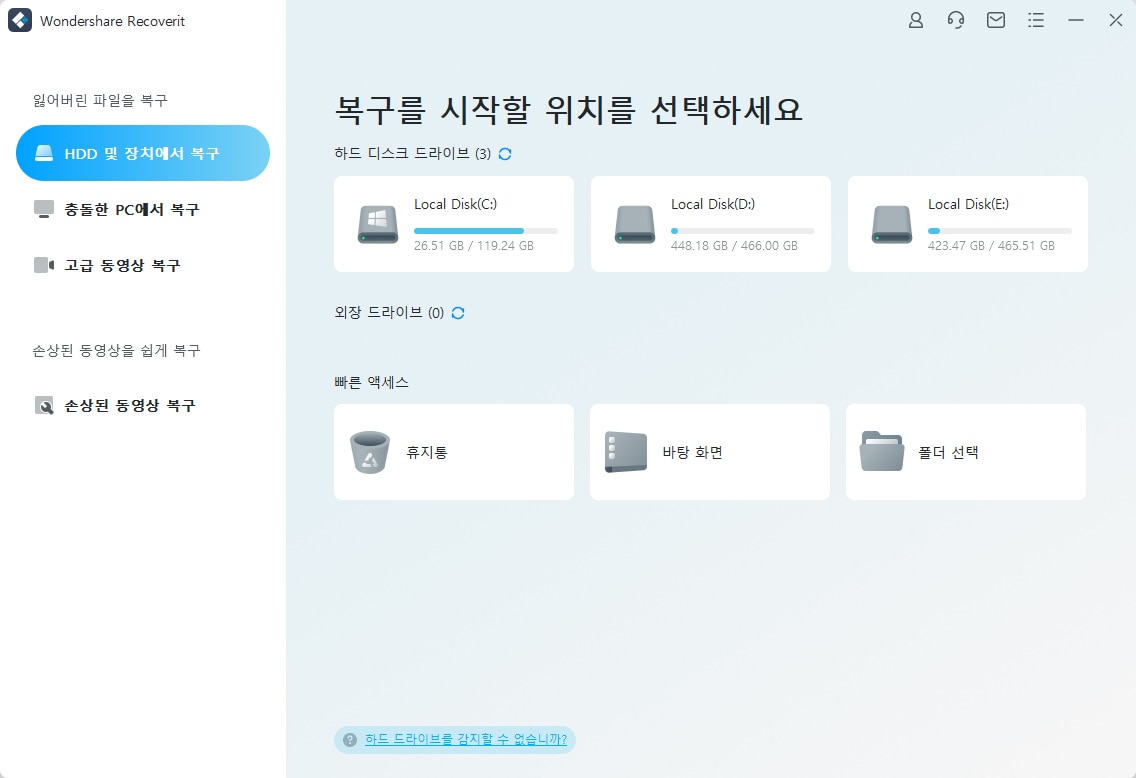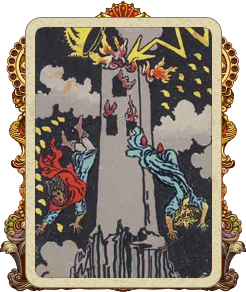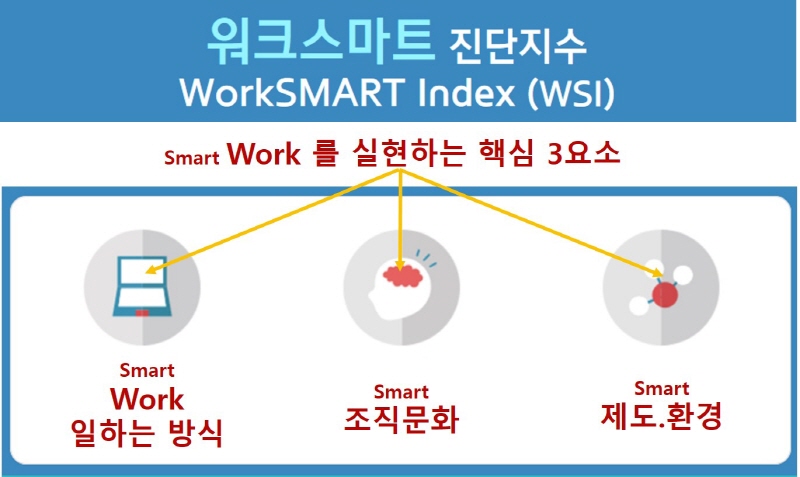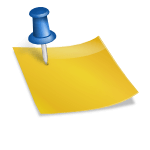최근에는 자신의 일상을 좀 더 의미 있게 만들기 위해 영상 편집을 독학하는 사람들이 매우 많아졌다. 영상 편집이 전문가들에게 포커싱되던 과거에는 동영상 편집 프로그램 대부분을 독학으로 배우는 것은 매우 어려운 일이었지만, 최근에는 일반인도 쉽게 다룰 수 있는 프로그램이 많이 출시되었는데, 필자가 가장 추천하는 프로그램은 원더쉐어 필름모라이다. 어떤 기능을 어디서 사용할 수 있는지 쉽게 알 수 없는 다른 동영상 편집 프로그램과 달리 왼쪽 상단에서 직관적으로 다양한 기능을 사용할 수 있으며 오른쪽 상단에서는 미리보기, 하단에서는 타임라인을 확인할 수 있다.필모라 다운로드 사진으로 동영상을 만드는 GIF를 만드는 등 다양한 작업을 누구나 쉽게 할 수 있는 원더쉐어 필름모라는 기본적으로 무료로 사용할 수 있는 동영상 편집 프로그램이다. 단, 무료 버전의 경우 일부 기능을 사용할 수 없고 워터마크가 새겨진다는 특징을 가지고 있기 때문에 워터마크가 없는 깔끔한 결과물을 원할 경우 1년 플랜 또는 평생 라이선스 중 하나를 선택해 이용하면 된다. 1년 요금제 가격은 55,900원, 평생 라이선스 가격은 98,000원으로 평소 영상 관련 작업을 많이 하는 사람이라면 평생 라이선스를 구매하는 것이 효율적이다.이번 포스팅에서는 Wondershare Filmora를 활용해 사진으로 동영상을 만들고, GIF 만드는 법을 자세히 알려주는 시간을 갖고자 한다. 스마트폰 혹은 DSLR, 미러리스 카메라로 촬영한 사진에 감성적인 음악과 효과를 추가해 영상으로 제작하거나 촬영한 동영상의 일부를 GIF로 만들면 더 매력적인 결과물이 된다.우선 사진으로 동영상을 만드는 것부터 설명하자면, 보유하고 있는 사진을 동영상 편집 프로그램 ‘Filmora’에 추가하는 작업을 진행해야 한다. 왼쪽 상단 클립, 이미지 또는 오디오를 여기로 드래그하세요!라는 문구 하단에 있는 녹색으로 표시된 문구를 클릭한 후 사진이 저장된 경로를 찾아 추가할 사진을 선택하면 두 번째 이미지처럼 프로젝트 미디어에 해당 사진이 추가된다.그런 다음 프로젝트 미디어에 추가된 사진을 드래그 앤 드롭하여 타임라인에 넣는다. 노란 동그라미로 표시된 부분을 조절하면 타임라인을 확대/축소할 수 있으므로 이를 활용해 추가한 사진이 한눈에 들어오도록 설정하는 것이 좋다. 그리고 앞서 설명한 방법 외에도 사진이 있는 폴더에서 타임라인으로 사진 파일을 드래그 앤 드롭해도 추가된다는 점을 참고하면 될 것 같다.그리고 일반적으로 가장 많이 사용되는 동영상 해상도 비율은 16:9인데 DSLR의 경우 사진 비율이 3:2이기 때문에 처음 이미지처럼 좌우에 여백이 남을 수 있다. 여백을 없애는 방법으로는 두 가지가 있는데, 미리보기 화면에서 사진 크기를 확대해 채우거나 이펙트 효과-Utility-Crop을 사용해 좌우를 늘리는 방법이 있다. 개인적으로는 3:2 사진의 좌우를 늘려도 크게 이질감이 없어 후자의 방법을 주로 사용하고 있다.Crop을 사용하는 방법은 먼저 좌측 상단에서 이펙트 효과를 클릭하고 Utility에서 Crop을 타임라인으로 드래그 앤 드롭한다. 이후 마지막 사진이 있는 곳까지 길이를 늘린 뒤 타임라인에 있는 Crop을 더블 클릭하면 두 번째 이미지처럼 왼쪽 상단에 설정창이 나타나는데 여기서 오토줌을 활성화하고 왼쪽과 오른쪽 수치를 조절하면 꽉 찬 화면이 완성된다. 이처럼 Crop 효과를 타임라인에 추가한 것처럼 오디오, 트랜지션, 자막 등도 같은 방법으로 추가할 수 있다.Crop을 사용하는 방법은 먼저 좌측 상단에서 이펙트 효과를 클릭하고 Utility에서 Crop을 타임라인으로 드래그 앤 드롭한다. 이후 마지막 사진이 있는 곳까지 길이를 늘린 뒤 타임라인에 있는 Crop을 더블 클릭하면 두 번째 이미지처럼 왼쪽 상단에 설정창이 나타나는데 여기서 오토줌을 활성화하고 왼쪽과 오른쪽 수치를 조절하면 꽉 찬 화면이 완성된다. 이처럼 Crop 효과를 타임라인에 추가한 것처럼 오디오, 트랜지션, 자막 등도 같은 방법으로 추가할 수 있다.다음으로, 영상의 일부를 GIF 만드는 방법을 살펴보자. 타임라인에 영상을 추가하는 방법은 앞서 언급한 사진을 추가하는 것과 동일하게 프로젝트 미디어를 이용하거나 폴더에서 직접 드래그 앤 드롭을 하면 된다. 이후 가위 모양의 선을 좌우로 이동해 어떤 곳을 GIF로 만들 것인지 구간을 찾고, 구간을 찾으면 시작 지점과 종료 지점으로 주황색 선을 이동시킨 뒤 가위 모양을 눌러 자르는 작업을 진행한다.GIF에서 만드는 부분을 제외한 나머지 부분은 클릭 후 DELETE 키를 눌러 삭제하고 상단 메뉴에서 내보내기를 클릭한다. 그리고 파일 타입에서 GIF를 선택한 후 바로 내보내기를 눌러도 되는데 설정을 누르면 해상도와 프레임 속도 등을 취향에 맞게 설정할 수 있고 설정을 완료한 후 확인 버튼을 눌러 내보내기를 클릭하면 GIF 파일이 지정된 경로에 생성된다. 동영상 편집 프로그램의 필모라에는 상당히 많은 종류의 트랜지션이 있으며, 이 트랜지션이 활성화되는 시점을 기준으로 GIF 만들기 작업을 진행하면 상당히 화려한 결과를 얻을 수 있다. 필모라는 전체적으로 굉장히 직관적인 UI를 가지고 있기 때문에 초보자도 쉽게 다룰 수 있고 무료 버전에서도 대부분의 기능을 사용할 수 있다는 점을 참고해 주셨으면 좋겠고 이것으로 글을 마무리하고자 한다.GIF에서 만드는 부분을 제외한 나머지 부분은 클릭 후 DELETE 키를 눌러 삭제하고 상단 메뉴에서 내보내기를 클릭한다. 그리고 파일 타입에서 GIF를 선택한 후 바로 내보내기를 눌러도 되는데 설정을 누르면 해상도와 프레임 속도 등을 취향에 맞게 설정할 수 있고 설정을 완료한 후 확인 버튼을 눌러 내보내기를 클릭하면 GIF 파일이 지정된 경로에 생성된다. 동영상 편집 프로그램의 필모라에는 상당히 많은 종류의 트랜지션이 있으며, 이 트랜지션이 활성화되는 시점을 기준으로 GIF 만들기 작업을 진행하면 상당히 화려한 결과를 얻을 수 있다. 필모라는 전체적으로 굉장히 직관적인 UI를 가지고 있기 때문에 초보자도 쉽게 다룰 수 있고 무료 버전에서도 대부분의 기능을 사용할 수 있다는 점을 참고해 주셨으면 좋겠고 이것으로 글을 마무리하고자 한다.